Khi bạn có các tài liệu định dạng *PDF, bạn đang không biết mở chúng như thế nào? Và phân vân không biết nên sử dụng phần mềm nào để xem được chúng? Hãy thử dùng Sumatra PDF, Sumatra PDF là phần mềm đọc file PDF khá mượt và ổn định trên Windows, có tốc độ mở file nhanh, hiệu quả.
Hiện nay có rất nhiều phần mềm sử dụng để đọc cũng như xem định dạng PDF. Để hỗ trợ bạn xem các định dạng này nhanh hơn cũng như sử dụng phần mềmdễ dàng thì Sumatra PDF đáp ứng được yêu cầu đó của bạn. Bài viết dưới đây, Taimienphi.vn sẽ hướng dẫn bạn cách đọc file PDF bằng Sumatra PDF.

Hướng dẫn đọc, mở file PDF bằng Sumatra PDF
Bước 1: Tải và cài đặt Sumatra PDF trên máy tính.
- Nếu chưa có bạn có thể tải phiên bản mới nhất của Sumatra PDF tại đây.
Bước 2: Sau khi cài đặt thành công vào máy, mở chương trình lên. Giao diện của phần mềm như hình dưới.
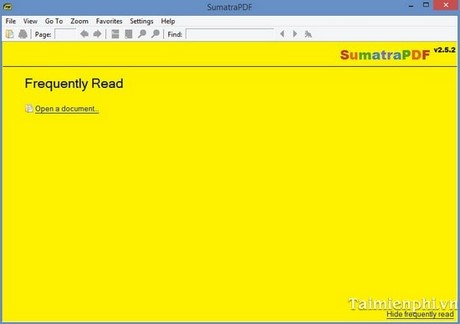
Bước 3: Để đọc một file mới bạn chỉ việc kích chuột vào Open a document (hoặc ấn tổ hợp phím Ctrl +O). Sau đó dẫn đến nơi chứa file PDF cần đọc.

- Chỉ đường dẫn đến file PDF cần đọc sau đó chọn Open

Mẹo Nếu Windows chưa đặt Sumatra PDF là trình đọc file PDF mặc định, bạn thực hiện thao tác sau:
- Vào file PDF cần đọc, chuột phải chọn Properties.

- Một cửa sổ mới hiện ra, Tại mục General mục opens with bạn chọn change... Sau đó chọn Sumatra PDF như hình dưới, nhấp OK để lưu tùy chọn.

- Với thao tác trên khi mở File PDF bạn không phải tốn quá nhiều thao tác nữa, chỉ việc vào file PDF cần đọc và open lên là được.
https://thuthuat.taimienphi.vn/doc-file-pdf-bang-sumatra-pdf-1764n.aspx
Sử dụng Sumatra PDF bạn dễ dàng đọc, xem nội dung tập tin PDF trên máy tính chỉ với các thao tác khá đơn giản trên đây. Đặc biệt tốc độ xem file PDF khá nhanh, ngoài ra bạn có thể tham khảo thêm các phần mềm đọc file PDF tốt nhất có sẵn trong Taimienphi.vn.